win8开机密码怎么取消?win8取消开机密码设置方法图解
摘要:win8用着不熟悉,在安装win8的时候就要求设置默认的开机密码和账号,之后开机一直要输入开机密码,很不方便,那么win8开机密码怎么取消?...
win8用着不熟悉,在安装win8的时候就要求设置默认的开机密码和账号,之后开机一直要输入开机密码,很不方便,那么win8开机密码怎么取消?下面小编就为大家介绍win8取消开机密码设置方法图解,大家一起来看看吧!
方法/步骤
1、打开电脑——打开搜索窗“win+R”键,打开搜索窗
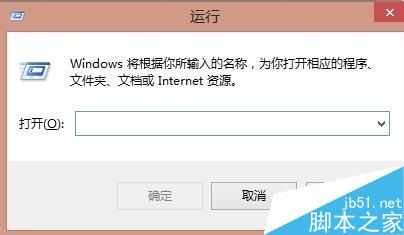
2、在搜索窗里输入“netplwiz”,你也可以复制粘贴过去

3、输入好之后,按回车键“Enter”就会弹出一个窗口
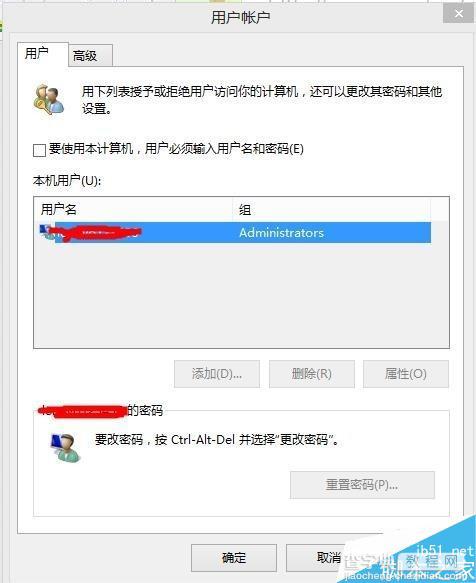
4、然后把窗口上的”✔“去掉,确定弹出一个窗口
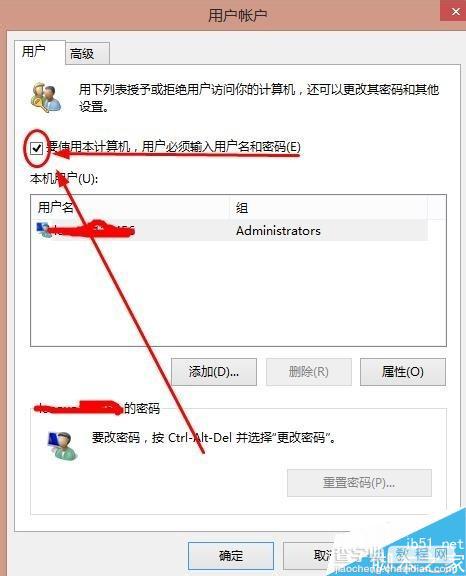
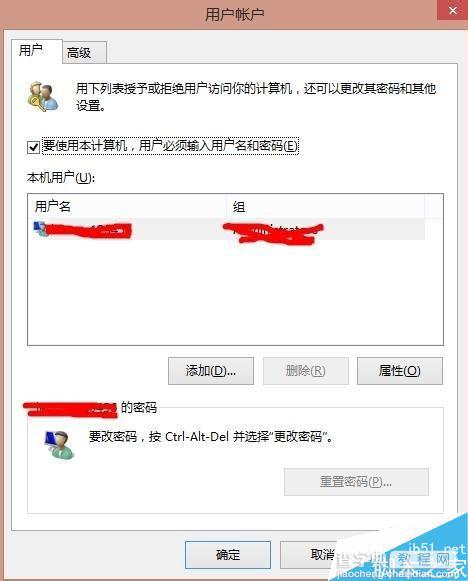
5、在窗口里面输入开机密码就行了,注:需要输入两次开机密码,
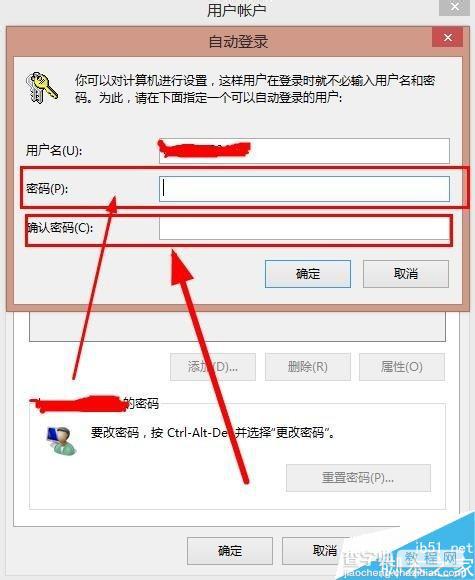
6、在点击确定就可以了,重启电脑试一下就成功了
以上就是win8取消开机密码设置方法图解,操作很简单,大家按照上面步骤进行操作即可,当然前提是不要把开机密码忘记了!
【win8开机密码怎么取消?win8取消开机密码设置方法图解】相关文章:
★ Win10忘记登录密码怎么使用Windows系统U盘/光盘重置密码?
★ win8.1点击微软拼音简捷输入选项提示windows找不到文件解决方法
★ win10怎么添加便利贴? win10便利贴固定桌面的方法
★ win8.1开机提示ntldr is missing怎么办 win8.1开机提示ntldr is missing的解决方法
★ WIN10系统怎么还原成原始状态?win10系统还原成原始状态方法
★ win10系统显卡设置要怎么操作?win10系统显卡设置具体操作方法
